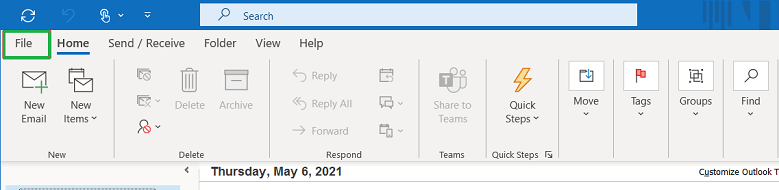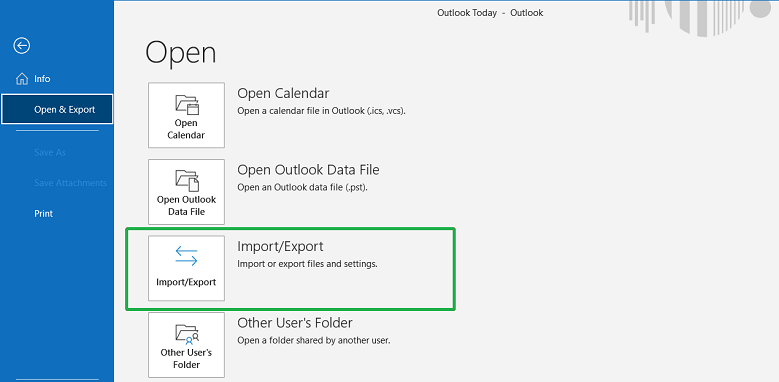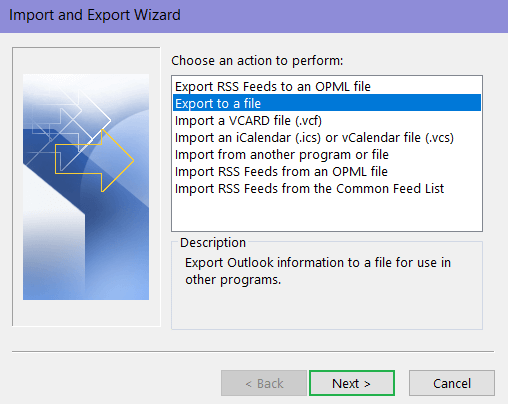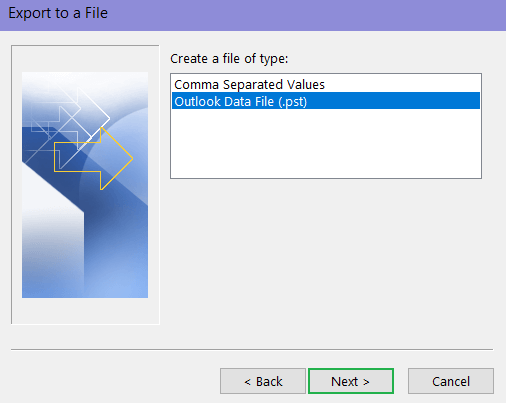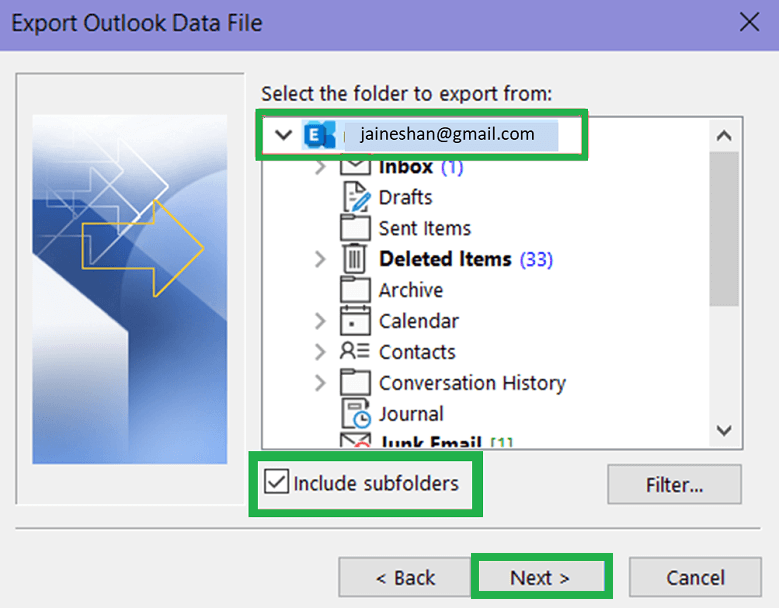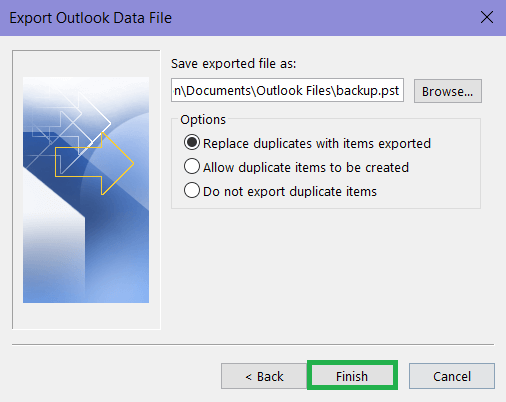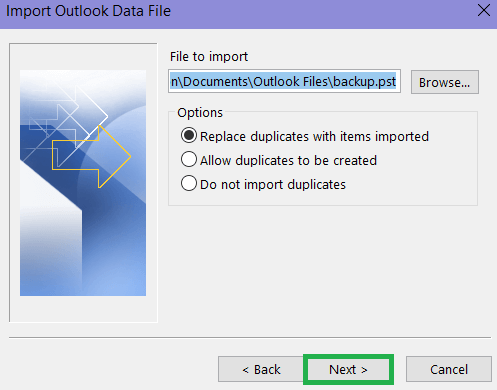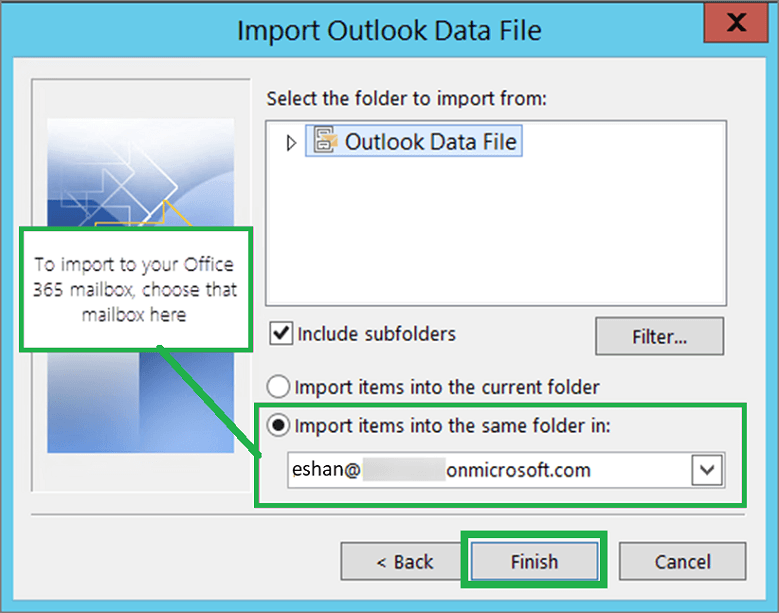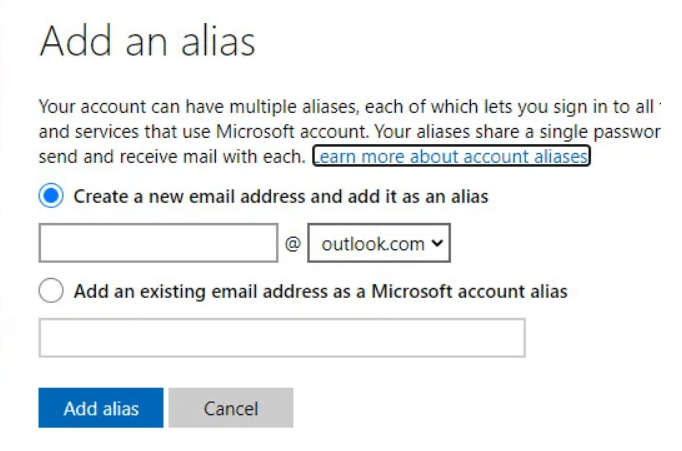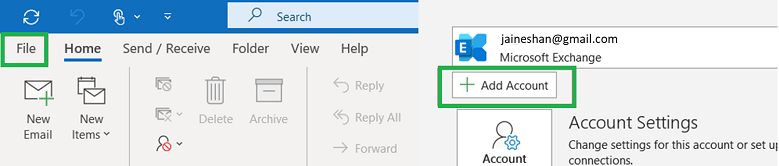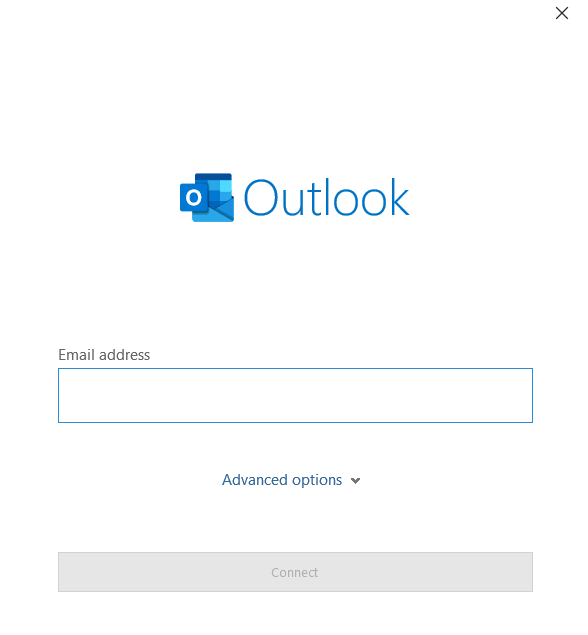Способы объединения двух учетных записей Office 365
Многие люди используют отдельные офисные учетные записи, чтобы разделить свою работу и личную жизнь, и в большинстве случаев в тот или иной момент им необходимо объединить две учетные записи или объединить одну с другой. Помимо отдельных пользователей, иногда компаниям, поглощающим другие компании, также необходимо объединить учетные записи, чтобы они могли получить все предыдущие данные и использовать их по своему выбору. В общем, Microsoft никому не разрешает объединять две учетные записи, но все же есть несколько способов, которые можно адаптировать для работы.
Пользователи творчески подходят к поиску решений сложных проблем, таких как объединение двух учетных записей Office 365. Вот несколько решений, которые определены для использования данных двух учетных записей в одну или объединения двух учетных записей:
- Объединение файлов PST вручную
- Добавьте псевдоним к учетной записи Office
- Добавление учетной записи электронной почты в Outlook
- Автоматическое объединение календарей и контактов
Теперь давайте рассмотрим их подробно и узнаем, как их достичь.
Программы для Windows, мобильные приложения, игры - ВСЁ БЕСПЛАТНО, в нашем закрытом телеграмм канале - Подписывайтесь:)
Объединение файлов PST вручную
Объединение PST-файлов двух учетных записей — это двухэтапный процесс, и ни один этап нельзя упускать из виду, если мы хотим плавного переливания.
Этап 1. Экспорт таких элементов, как электронные письма, контакты и календарь, в PST-файл.
- Откройте приложение Outlook и войдите в учетную запись, которую необходимо объединить.
- Выберите параметр «Файл» в верхней части ленты Outlook.

- Следующим шагом является выбор «Открыть и экспортировать» перед «Импортом/экспортом», чтобы открыть мастер импорта/экспорта.

- Выберите «Экспорт в файл», чтобы использовать его в других программах.

- Щелкните Файл данных Outlook (.pst) и нажмите кнопку Далее.

- Выберите учетную запись электронной почты, которую вы хотите экспортировать в другую учетную запись, и установите флажок «Включить вложенные папки», прежде чем нажать «Далее».

- Нажмите «Обзор», чтобы перейти в систему, выбрать папку назначения для файла данных Outlook (.pst) и ввести для него имя. Нажмите кнопку Готово.

Этап 2. Импорт электронной почты, контактов и календарей в Outlook
- Откройте приложение Outlook и войдите в учетную запись, которая будет использоваться для переноса.
- Выберите параметр «Файл» в верхней части ленты Outlook.

- Следующим шагом является выбор «Открыть и экспортировать» перед «Импортом/экспортом».

- Выберите «Импорт из другой программы или файла» и нажмите «Далее».

- Выберите файл данных Outlook (.pst) и нажмите кнопку «Далее».
- Перейдите к файлу, который вы загрузили в свою систему, и выберите в разделе «Параметры», как вы хотите обрабатывать данные. Нажмите кнопку «Далее».

- Если импорт должен выполняться в определенный почтовый ящик, выберите почтовый ящик Office 365 во всплывающем окне. ИЛИ, если вы не импортируете в почтовый ящик, выберите «Импортировать элементы в текущую папку».
- Наконец, нажмите кнопку «Готово».

Этот процесс довольно сложный и занимает много времени. Это также повторяющийся процесс, потому что, если его не выполнить снова, контакты будут добавлены в одну из учетных записей.
Добавить псевдоним в учетную запись Office
Этот метод обычно нельзя определить как объединение двух учетных записей, но он позволяет пользователю одновременно просматривать до 10 разных учетных записей. Однако у этого метода есть некоторые ограничения, без которых он не годится.
Аккаунт, связанный с работой или учебным заведением, не может быть псевдонимом. Даже если у пользователя уже есть учетная запись Microsoft, вы не можете создать псевдоним. Некоторые адреса, такие как Hotmail, Live и Outlook.com, также не могут стать псевдонимами.
Если вы проверили все вышеперечисленное, выполните следующие действия:
- Перейдите на Outlook.com и выберите «Добавить псевдоним». Войдите в свою основную учетную запись, чтобы через нее можно было отслеживать все остальные псевдонимы.
- В диалоговом окне «Добавить псевдоним» выберите «Добавить существующий адрес электронной почты в качестве псевдонима».

- Выберите «Добавить псевдоним», и теперь им можно управлять через ваши основные учетные записи.
Добавление учетной записи электронной почты в Outlook
Это еще один способ просмотра данных двух учетных записей Office 365. Преимущество этого метода заключается в том, что вы можете переключаться между несколькими почтовыми ящиками, а также иметь доступ к нескольким функциям. Эти функции позволяют отправлять электронные письма, проверять входящие электронные письма и даже удалять электронные письма, но только в приложении Outlook.
Это недостаток использования метода, поскольку все эти изменения будут применяться только к одному устройству и в Outlook. Это означает, что если вы отправите электронное письмо, у вас будет эта запись только в этом приложении, а не в другой учетной записи электронной почты.
Вот шаги, чтобы добавить электронную почту в учетную запись Outlook:
- Откройте приложение Outlook на устройстве, которое вы хотите использовать, так как это важное решение.
- Выберите «Файл» и перейдите к «Добавить учетную запись».

- Введите адрес электронной почты, который вы хотите подключить к Outlook.

- Теперь снова введите свой пароль и нажмите «ОК» и «Готово», чтобы начать использовать электронную почту в Outlook.
Автоматическое объединение календарей и контактов
Этот метод не является прямым, так как требует стороннего приложения, чтобы сделать процесс плавным и быстрым. Есть несколько хороших приложений, таких как Syncgene, Kernel merges pst и т. д., которые помогают автоматически объединять календари и контакты с разными учетными записями Office 365, а также автоматизировать процесс в следующий раз.
Заключение
Иногда людям требуется использовать более одной учетной записи по профессиональным или личным причинам. В некоторых случаях в один момент времени возникает необходимость их слияния. Однако Microsoft не разрешает прямое слияние двух отдельных учетных записей. Следовательно, этот блог посвящен решениям, которые позволяют пользователям использовать несколько учетных записей из одной учетной записи.
Программы для Windows, мобильные приложения, игры - ВСЁ БЕСПЛАТНО, в нашем закрытом телеграмм канале - Подписывайтесь:)